2011/8/15にAQUOS PHONE SH-12Cの新しいファームウェアが公開されました。
以前(「AQUOS PHONE SH-12C ソフトウェアアップデート」参照)にソフトウェアアップデートがありましたが、今回はメジャーアップデートとなります。
アップデート前の状態
せっかくなので、変化を見るためにアップデート前の状態を調べておきます。
まずは起動時間を計ってみました。
- 電源を入れてからdocomoロゴの時間: 21秒
- AQUOS PHONEでぐるぐる画面の時間: 1分18秒
- ステータスバーからSDマウント中のアイコンが消えるまで: 34秒
1+2が使えるまでの時間ですから、1分39秒ほど起動にかかります。
次は、端末の状態。ビルド番号は「01.00.06」です。
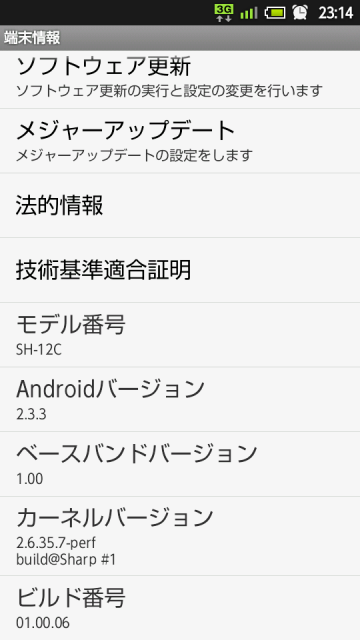
アップデート前の状態(端末の状態)
メモリ使用量は起動後(SDのマウント完了後)、1分たってから調べてみました。143MBの空きですね。
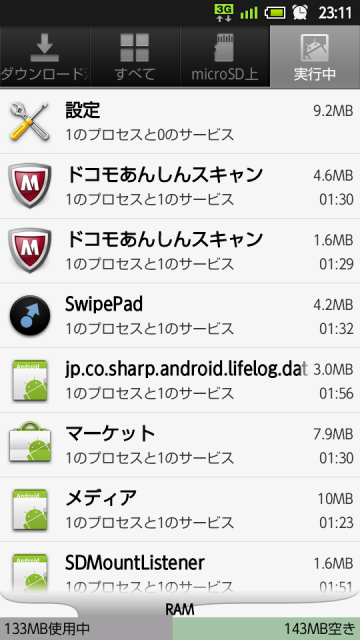
アップデート前の状態(メモリ)
さらにベンチマーク。まぁ、アップデートで早くなるとは期待できませんが、Quadrant Standardというソフトで計ってみました。スコアは1539です。
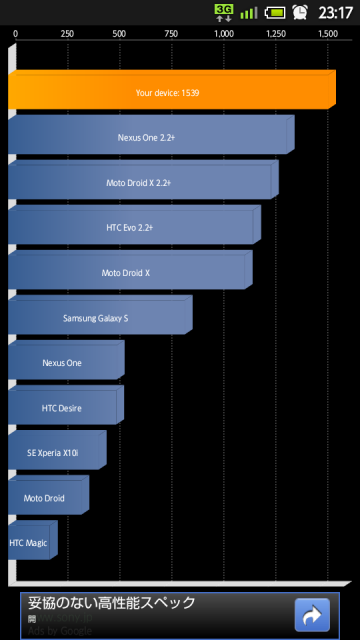
アップデート前の状態(ベンチマーク1)
Quadrant Standardの表示するSystem Informationはこんな感じです。
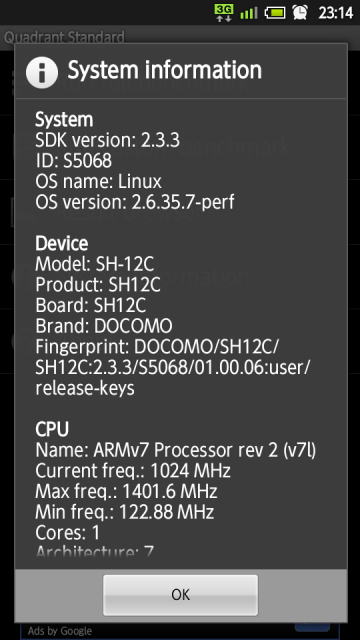
アップデート前の状態(System Information)
もう一個、Smartphone Benchというソフトでもベンチマークをとりました(スクリーンショットにごみが入っていますが・・・)。
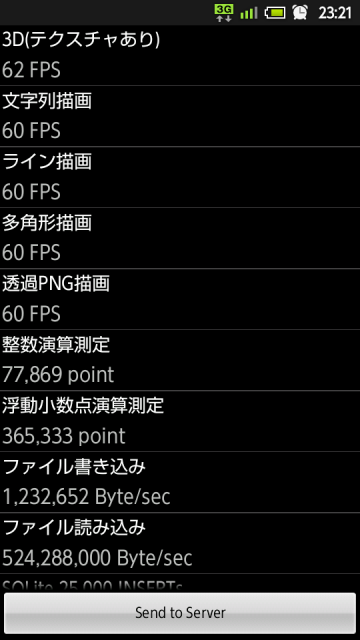
アップデート前の状態(Smartphone Bench1)
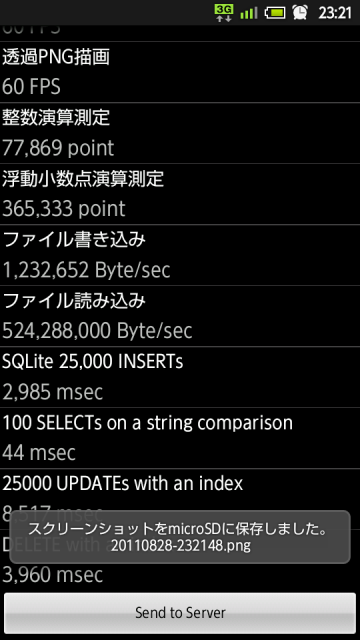
アップデート前の状態(Smartphone Bench2)
メジャーアップデートの情報
メジャーアップデートをする前に公式情報を見ておきましょう。
- ドコモ: https://www.nttdocomo.co.jp/support/utilization/product_update/list/sh12c/index.html
- シャープ: http://k-tai.sharp.co.jp/download/tools/updatetool/d/sh-12c/intro/index.html
特にシャープの「メジャーアップデート後のご注意」は必見です。重要なところを抜粋しておきます。
※初期化される設定は以下の3点です。
- [設定]→[無線とネットワーク]→[モバイルネットワーク]→[ネットワークモード]
- [設定]→[位置情報とセキュリティ]→[安全な認証情報の使用]
- [設定]→[位置情報とセキュリティ]→[パスワードの設定]
メジャーアップデートの実行
アップデート方法にはPCを使う方法と、WiFiを使ってAQUOS PHONE SH-12Cだけで行う方法があります。私はWi-Fiで行いました。
- まずは充電! 私は85%ほどの状態でした。
- AQUOS PHONE SH-12CをWiFiで接続します。
- 「設定」→「端末情報」→「メジャーアップデート」→「メジャーアップデートの確認」を選びます。すると新しいバージョンがリリースされていることが表示されます。
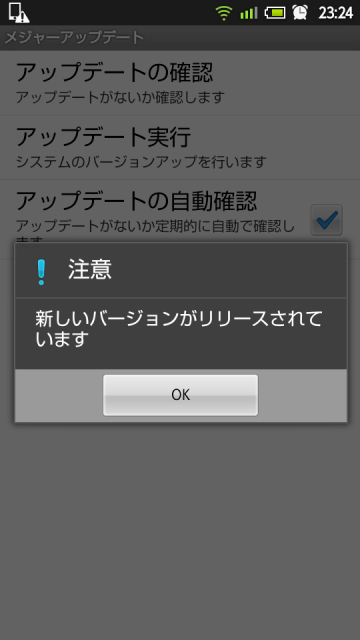
新しいバージョンの確認
- この画面でOKを押すとブラウザが立ち上がるので、ブラウザはすぐ閉じましょう。
- 「メジャーアップデート」のメニューに戻ると、「アップデート実行」が選べるようになるので選択します。
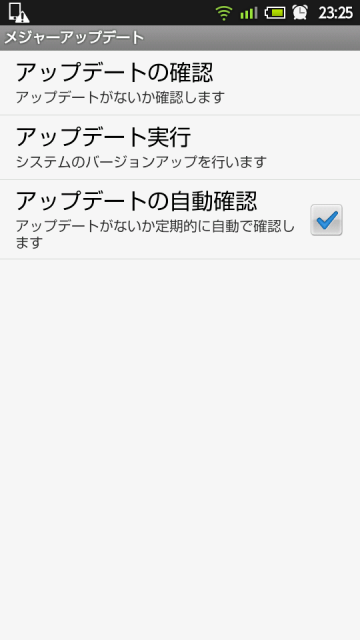
アップデートの実行
- 次にアップデート方法の選択画面が出るので、Wi-Fi経由を選択します。

アップデート方法の選択
- アップデート方法を選択すると、ロック解除番号を聞かれるので入力します。
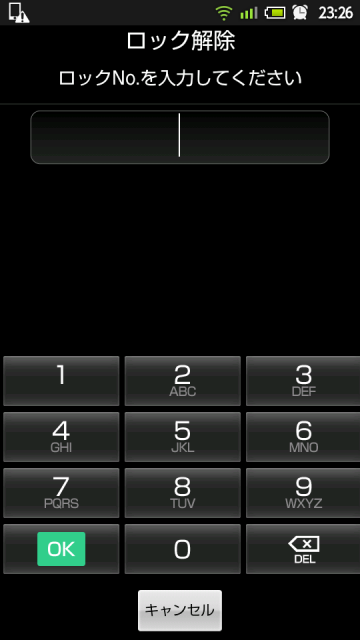
ロックの解除
- ロックを解除すると、WiFiの状態とSDカードの空き容量の確認を行います。確認をパスしたら次へを押しましょう。
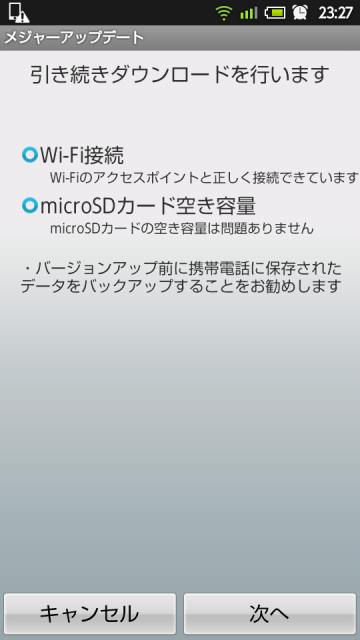
端末の状態の確認
- 同意画面が出るので、同意して次へ進みます。
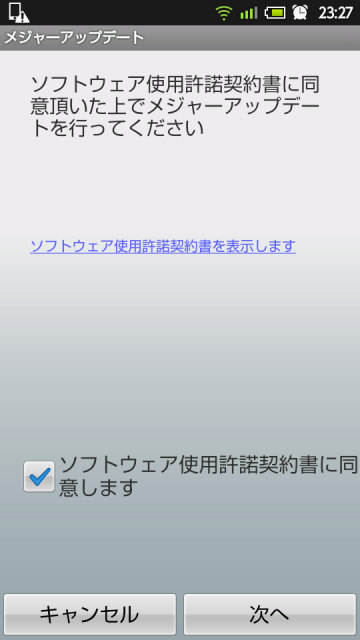
同意画面
- ようやくダウンロードが開始されます。私の環境ではダウンロードに約9分、ダウンロード後のファイルのチェックに約1分かかりました。
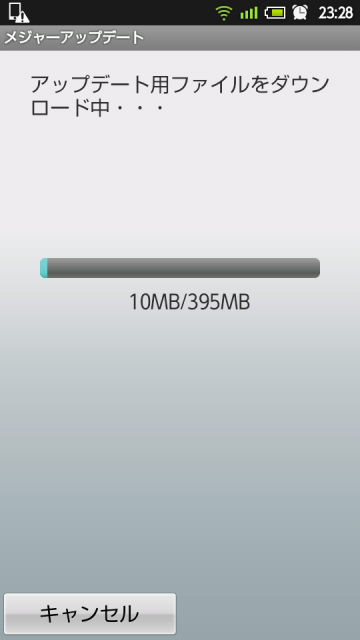
ダウンロード
- ダウンロードしたファイルに問題がなければ、アップデートされるバージョンとリリースノートが表示されます。
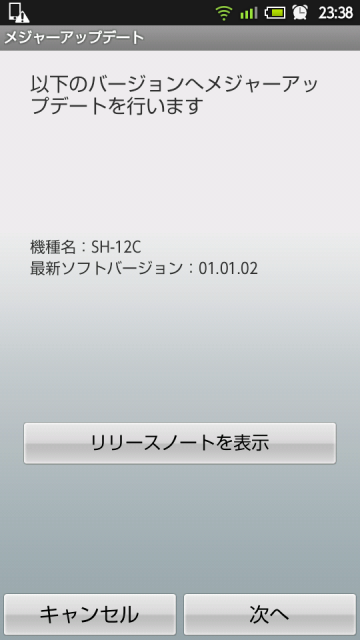
アップデートバージョンの確認
- この画面で再起動を選択すると、いよいよメジャーアップデートが始まります。
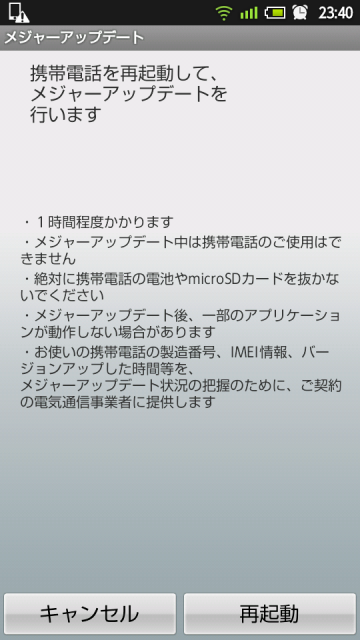
再起動の確認
- ここからはスクリーンショットはありません。再起動して放っておくとアップデートを開始するのでひたすら待ちます。私の場合は47分ほどかかりました。
- いったん、おなじみのdocomoロゴの画面になりますが、30秒ほどして「ソフトウェア更新を継続しています。処理終了後、携帯電話を再起動します。」という画面になります。この画面は1分40秒ほど表示されました。
- いよいよ再起動します。docomoロゴ画面が表示されますが・・・長い!2分20秒ほどdocomo表示で固まりちょっとあせりました。
- docomo画面のあとはまたおなじみのAQUOS PHONEぐるぐる画面。1分20秒ほど。
- そして立ち上がるのですが・・・いきなりホームアプリの選択画面が出てアップデートを実感させます。ここは「ホーム」のほうを選んでおきましょう。
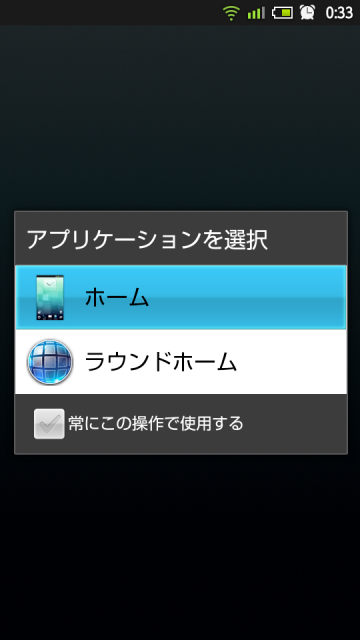
ホームアプリの選択
- これでアップデート完了です!
アップデート後の状態
まずは「設定」→「無線とネットワーク」→「モバイルネットワーク」→「ネットワークモード」を選択して、「3G」に直しておきましょう(アップデート後は「3G/GSM(自動選択)」になってしまっています)。
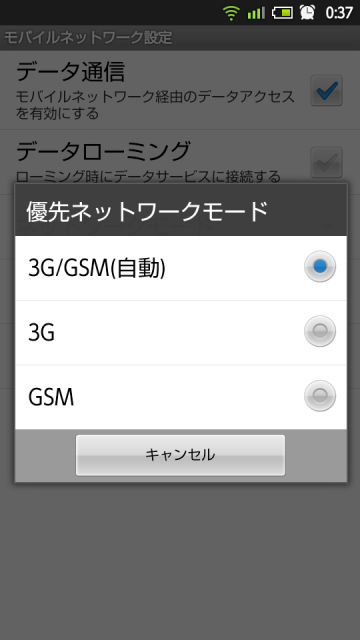
ネットワークモード
次にアップデート前の状態と比べてみます。
まず、起動時間。
- 電源を入れてからdocomoロゴの時間: 40秒 (前は 21秒。遅くなった!)
- AQUOS PHONEでぐるぐる画面の時間: 1分08秒 (前は1分18秒。早くなった!)
- ステータスバーからSDマウント中のアイコンが消えるまで: 26秒 (前は34秒。早くなった)
というわけで、docomoロゴ画面が長くなりましたが、トータルでは少しは遅くなった感じ。
AQUOS PHONE SH-12Cの最大の不満点は起動の遅さなのですが、残念ながら改善はしていません。
端末の状態は、当然ながらビルド番号が大きくなっています(01.00.06→01.01.02)。
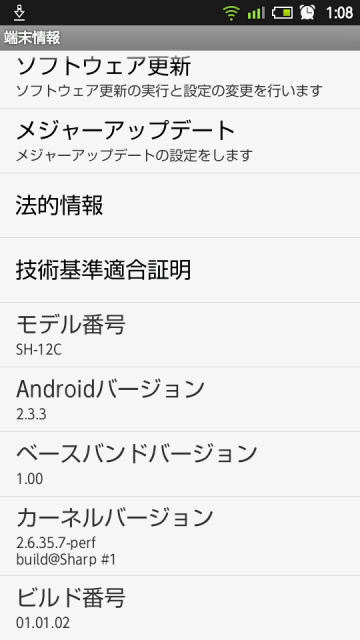
アップデート後の状態(端末の状態)
次にメモリ。こちらは変わらず143MB。
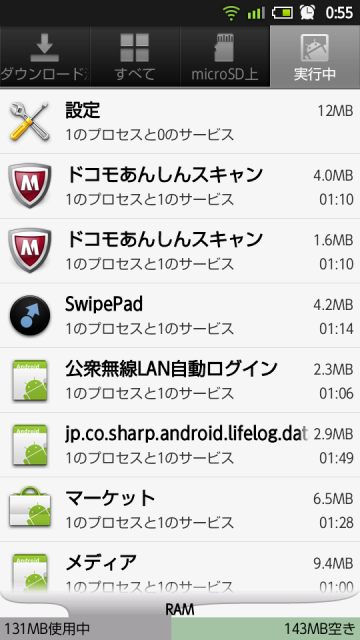
アップデート後の状態(メモリ)
ベンチマークソフトQuadrant Standardの結果は、微妙に改善しています(1539→1594)。誤差ですかね?
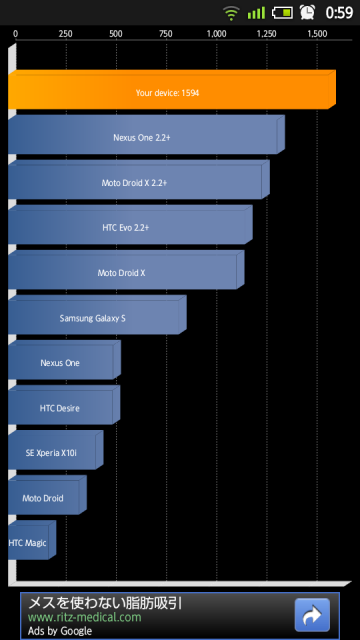
アップデート後の状態(Quadrant Standard)
ちなみにSystem Informationを見るとIDがS7140(以前はS5068)になってるのに気づきます。これは何でしょうか・・・?
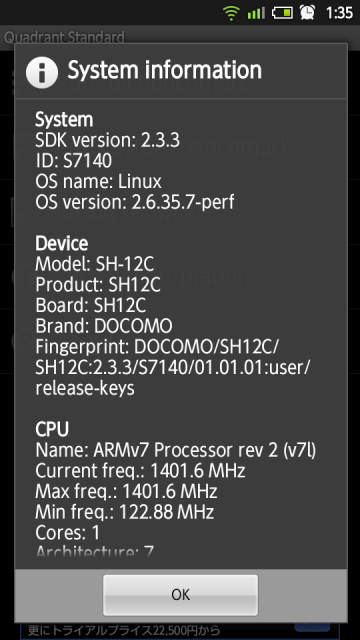
アップデート後の状態(System Information)
続いてもう一つのベンチマークSmartphone Benchの結果。データベース系はちょっと早くなってるんですけど、なんかファイルの書き込みがすっごく遅くなってるんですけど・・・(1,232,652Byte/sec →786,825Byte/sec)。大丈夫ですかねこれ。
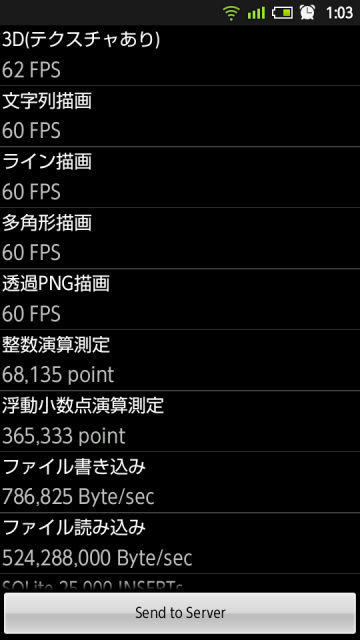
アップデート後の状態(Smartphone Bench1)
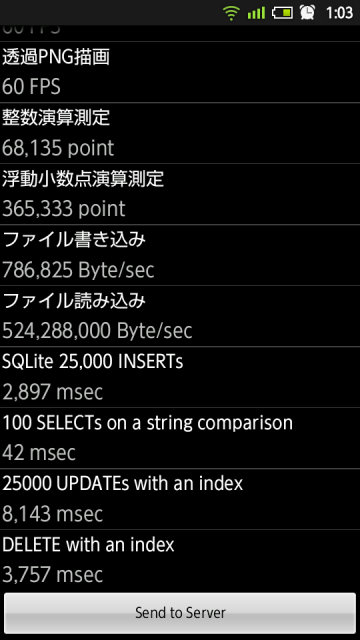
アップデート後の状態(Smartphone Bench2)
まとめ
とりあえず無事にメジャーアップデートが終了して一安心。しかし、メジャーアップデートの効能はイマイチよくわかりません。
個人的には海外でのGSM圏内での不安定さが解消されているとうれしいのですが・・・
追加されたアプリを試しつつ、評価していきたいと思います。


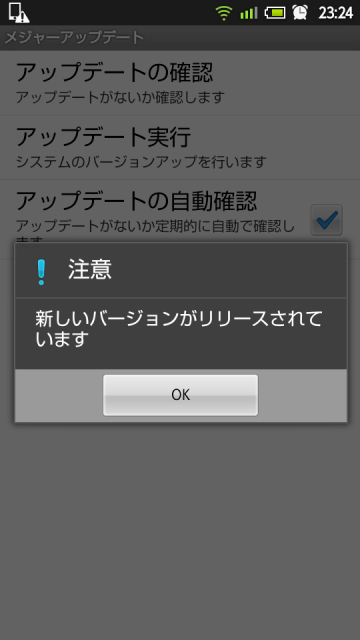
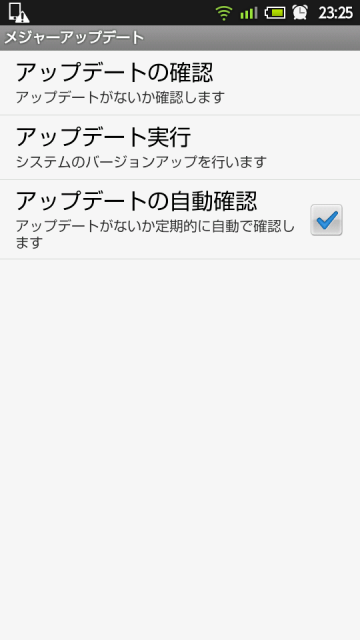

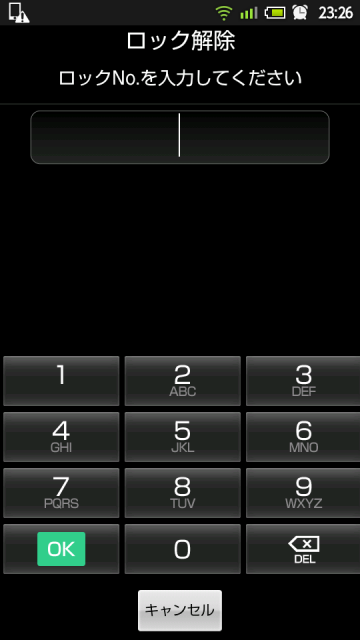
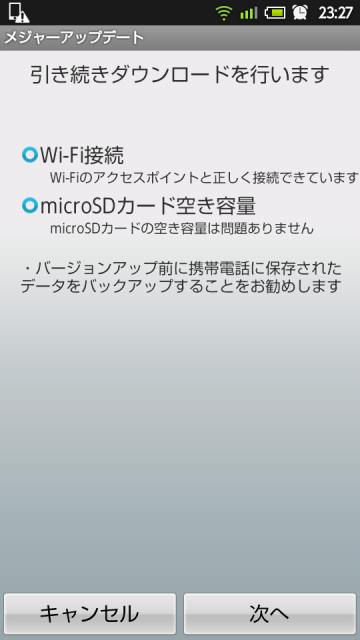
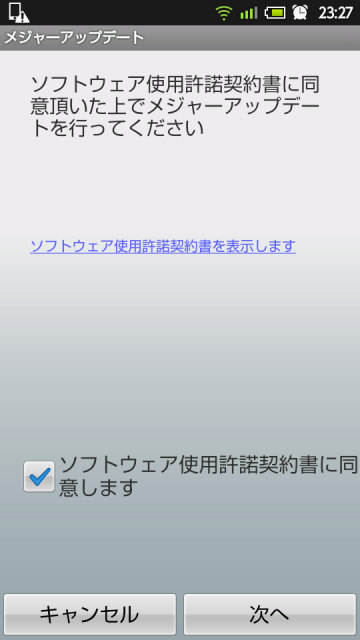
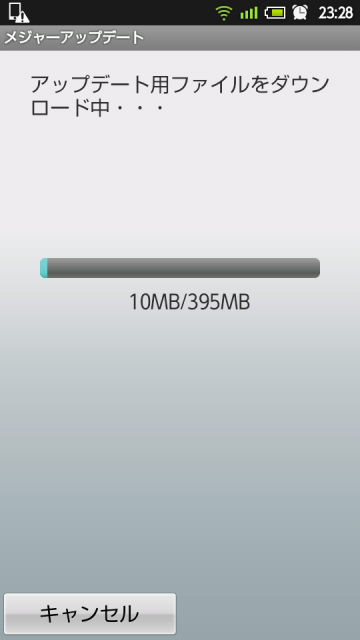
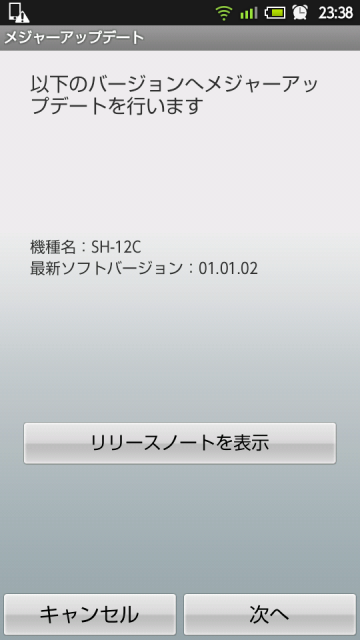
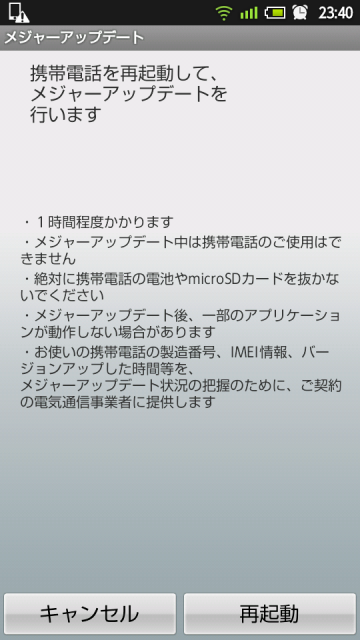
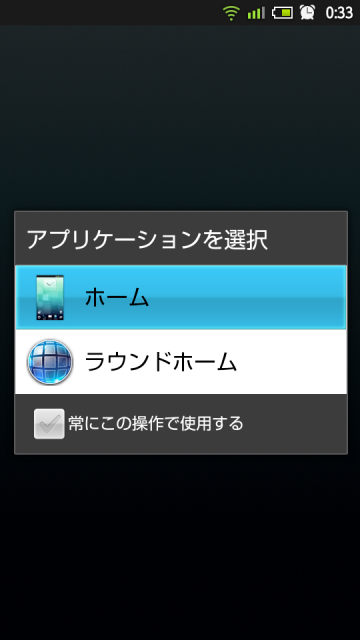


コメント